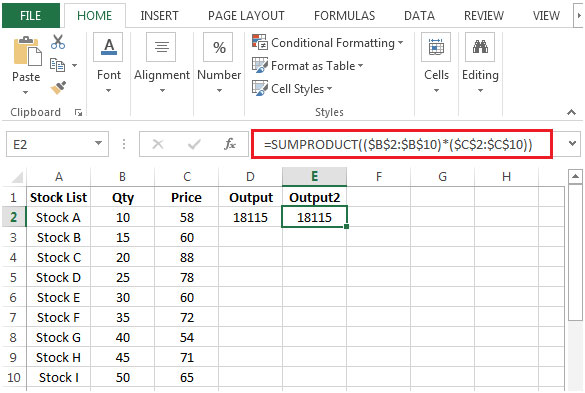Listes de sommer Stock
Afin de calculer la somme des listes de stock, nous multiplierons la quantité par le prix du stock, nous utiliserons la fonction SOMME & SOMMEPROD pour obtenir la sortie.
SUM: ajoute tous les nombres dans une plage de cellules
Syntaxe: = SUM (nombre1, nombre2, …)
Il peut y avoir un maximum de 255 arguments, reportez-vous à la capture d’écran ci-dessous:
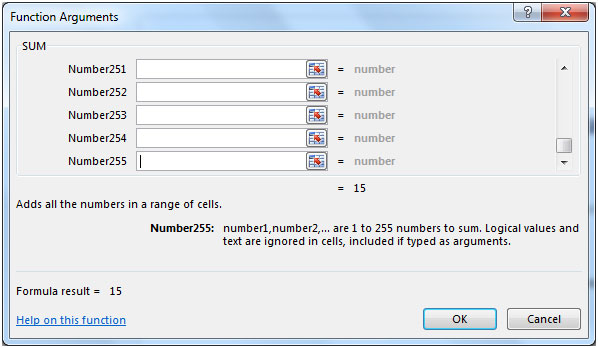
SUMPRODUCT: renvoie la somme des produits des plages ou tableaux correspondants.
Syntaxe: = SUMPRODUCT (tableau1, tableau2, tableau3, …)
Il peut y avoir au maximum 255 tableaux dans la fonction Sumproduct, voir ci-dessous la capture d’écran
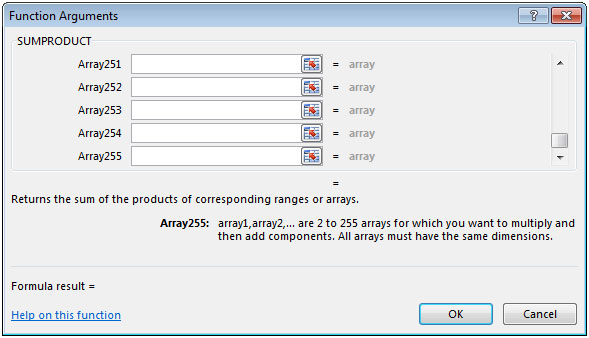
[.underline] # Prenons un exemple: # Afin de calculer le prix après avoir multiplié chaque valeur de cellule de la liste de stock avec la quantité correspondante et ensuite prendre la somme de tous les prix, nous pouvons utiliser les fonctions SUM & SUMPRODUCT.
{vide} 1. Prix = Liste de Stock x Quantité
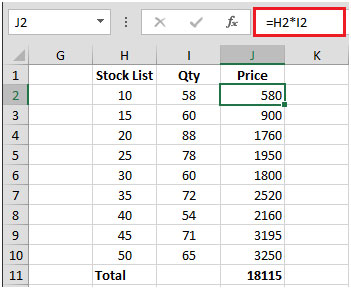
{vide} 2. Copiez la formule ci-dessous dans la plage de cellules, puis prenez le total de tous les prix
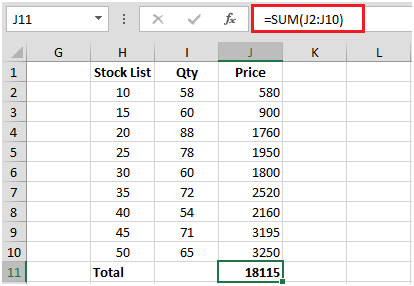
La colonne A contient la liste des stocks. La colonne B contient la quantité. La colonne C contient le prix de l’action. Afin de calculer le prix, nous devons calculer la somme en multipliant la quantité et le prix, puis prendre la somme.
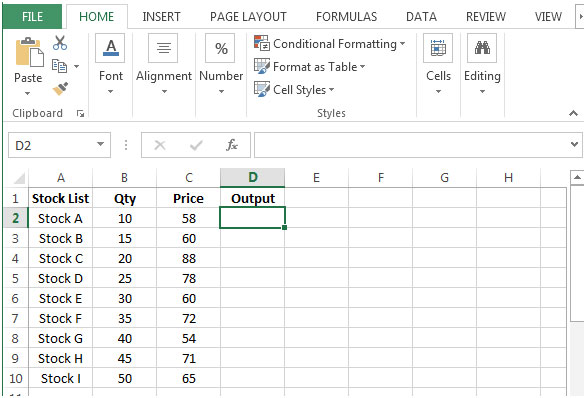
-
En D2, la formule serait
\ {= SOMME $ B $ 2: $ B $ 10) ($ C $ 2: $ C $ 10}
Il s’agit d’une formule matricielle qui nécessite que la formule soit entourée de parenthèses en utilisant CTRL + MAJ + ENTRÉE. *
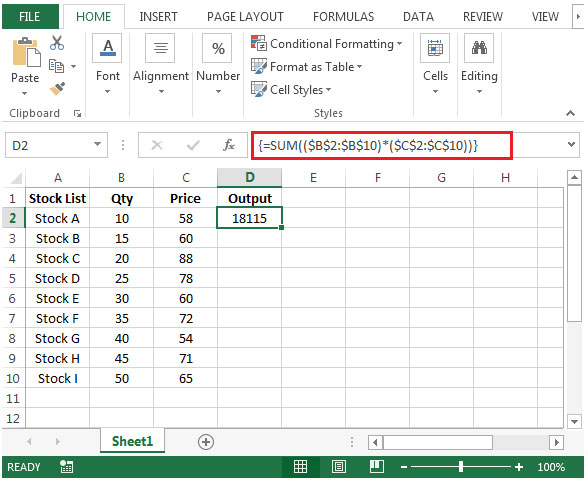
Il existe un autre moyen par lequel nous pouvons trouver le même résultat en utilisant la fonction SOMMEPROD.
Dans la cellule E2, la formule serait = SOMMEPROD $ B $ 2: $ B $ 10) * ($ C $ 2: $ C $ 10
-
Appuyez sur Entrée sur votre clavier.
-
La fonction retournera le même résultat.